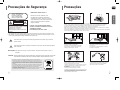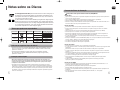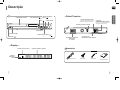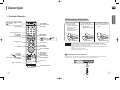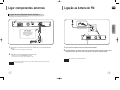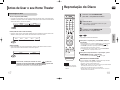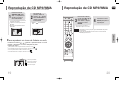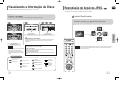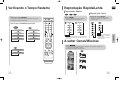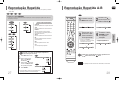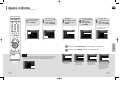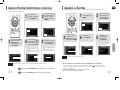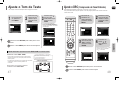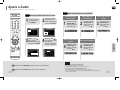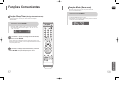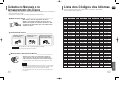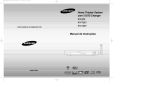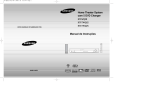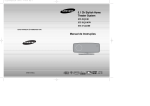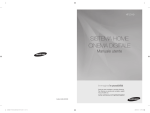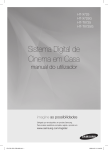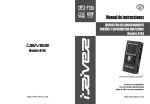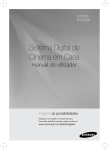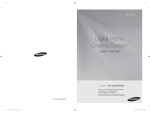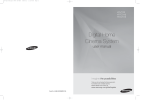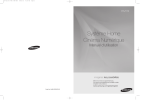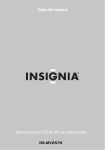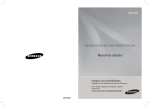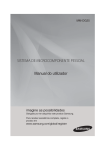Download Samsung HT-Z110 manual de utilizador
Transcript
HT-Z110(1~40P) POR-RDS
2008.3.7
9:35 AM
Page 2
HT-Z110
SISTEMA DIGITAL DE
CINEMA EM CASA
manual do utilizador
imagine as possibilidades
Obrigado por ter adquirido um produto Samsung.
Para receber assistência completa, registe o
produto em
www.samsung.com/global/register
Code No. AH68-02053D
HT-Z110(1~40P) POR-RDS
2008.3.7
9:35 AM
Page 4
Precauções de Segurança
ATENÇÃO
RISCO DE CHOQUE ELÉCTRICO
NÃO ABRIR
CUIDADO :
PARA REDUZIR O RISCO DE CHOQUES
ELÉCTRICOS, NÃO RETIRE A TAMPA POSTERIOR.
O INTERIOR NÃO CONTÉM PEÇAS
REPARÁVEIS PELO UTILIZADOR.
CHAME SEMPRE ASSISTÊNCIA TÉCNICA ESPECIALIZADA
POR
PRODUTO A LASER CLASSE 1
PREPARATIVOS
CLASS 1 LASER PRODUCT
KLASSE 1 LASER PRODUKT
LUOKAN 1 LASER LAITE
KLASS 1 LASER APPARAT
PRODUCTO LASER CLASE 1
Precauções
Este leitor de CD está classificado como
um PRODUTO A LASER DE CATEGORIA 1.
A utilização de controlos, ajustes ou a execução
de procedimentos que não estejam especificados
neste manual poderá resultar em exposição
perigosa à radiação.
CUIDADO - RAIO LASER INVISÍVEL EMITIDO
QUANDO O APARELHO É ABERTO E FALHA NO
TRAVAMENTO INTERNO.
EVITE EXPOSIÇÃO AO RAIO LASER.
Certifique-se de que a tensão de alimentação CA fornecida em sua casa é a mesma indicada na parte traseira do
aparelho. Instale o aparelho horizontalmente, numa superfície apropriada (móvel), com espaço suficiente para a ventilação
(+/- 10 cm). Certifique-se de que os furos de ventilação não estão cobertos. Não coloque nenhum objecto em cima do
aparelho. Não coloque o aparelho em cima de amplificador ou outro equipamento que emita calor.
Antes de mover o aparelho, certifique-se de que a bandeja do disco está vazia. Este aparelho foi concebido para uso continuado.
Mudar o Home Theater para o modo standby não desliga o aparelho da energia eléctrica.
Para desligar completamente o aparelho da energia eléctrica, remova o cabo de alimentação CA da tomada eléctrica, especialmente
quando o aparelho não for utilizado durante um longo período de tempo.
• Este aparelho deve estar sempre ligado a uma tomada principal com uma ligação de protecção à terra.
• Para desligar o aparelho das ligações principais, a ficha deve ser retirada da tomada principal, de modo
a que as principais ligações estejam imediatamente operacionais.
Este símbolo indica a presença de tensões perigosas dentro do aparelho que pode causar
choque eléctrico.
Este símbolo alerta sobre a presença de instruções de operação e de manutenção importantes
sobre o aparelho.
Durante tempestades com relâmpagos,
desconecte o cabo de alimentação CA da tomada
da rede eléctrica. Picos de tensão causados pelo
relâmpago poderão danificar o aparelho.
Não exponha o aparelho à luz solar directa ou outras
fontes de calor.
Isto poderá levar ao sobreaquecimento e a um mau
funcionamento do aparelho.
PRECAUÇÃO: Para reduzir risco de fogo ou choque eléctrico, não exponha este aparelho à chuva ou
humidade.
CUIDADO : PARA EVITAR RISCO DE CHOQUE ELÉCTRICO, ENCAIXE O PINO LARGO DO PLUGUE NO
FURO MAIOR DA TOMADA ELÉCTRICA E DEPOIS INSIRA COMPLETAMENTE A FICHA.
Este símbolo, no produto ou na respectiva literatura, indica que o mesmo não deve
ser eliminado juntamente com outros resíduos domésticos, no final do seu ciclo de vida.
A fim de evitar possíveis danos ambientais ou para a saúde humana causados por uma
eliminação de resíduos não controlada, separe este produto de outros tipos de resíduos e
recicle-o de forma responsável, a fim de promover a reutilização sustentável de recursos
materiais.
Os utilizadores domésticos devem obter junto do vendedor onde adquiriram este produto,
ou das autoridades locais, informação pormenorizada sobre os locais e a forma como
podem eliminar este artigo para uma reciclagem segura em termos ambientais.
Os utilizadores empresariais devem contactar os seus fornecedores e consultar os termos
e condições do contrato de aquisição.
Este produto não deve ser misturado com outros resíduos comerciais a eliminar.
1
Phones
Proteja o aparelho da humidade (ex. vasos) e excesso de calor (ex.
lareira) ou dos equipamentos que criam campos
magnéticos ou eléctricos fortes (ex. colunas). Desconecte o cabo de alimentação da tomada eléctrica se o aparelho não estiver a funcionar
adequadamente.
Este aparelho não foi concebido para uso industrial.
O aparelho foi concebido somente para uso pessoal.
Condensação de humidade poderão ocorrer se o aparelho ou disco ficar
em locais de baixa temperatura. Se transportar o aparelho durante o
inverno, espere aproximadamente 2 horas para que o aparelho atinja a
temperatura ambiente, antes de utilizá-lo.
As pilhas utilizadas neste aparelho contêm produtos
químicos que são agressivos ao meio ambiente.
Não coloque as pilhas no lixo doméstico.
2
HT-Z110(1~40P) POR-RDS
2008.3.7
9:35 AM
Page 6
Características
Índice
POR
O HT-HT-Z110 combina a capacidade de reprodução de vários tipos de
discos, como os DVD-VIDEO, CD, MP3-CD, WMA-CD, DivX, CD-R/RW e DVD-R/RW, com
um sofisticado sintonizador FM, tudo num único aparelho.
Dolby Pro Logic II
Dolby Pro Logic II é uma tecnologia, aperfeiçoada do Dolby Pro Logic existente, que
permite a descodificação dos sinais de áudio multicanal.
DTS (Digital Theater Systems)
DTS é um formato de compressão de áudio desenvolvido pela Digital Theater Systems Inc.
Esta tecnologia distribui o som de 5.1 canais com frequência total.
Função de Protecção de Tela da TV
O HT-HT-Z110 aumenta e diminui automaticamente o brilho do ecrã da TV após 3
minutos no modo de parada.
O HT-HT-Z110 entra automaticamente no modo de economia de energia após 20
minutos no modo de protecção de tela.
Função de poupança de energia
O HT-HT-Z110 desliga-se automaticamente depois de estar 20 minutos parado.
Visualização Personalizada do ecrã da TV
O HT-HT-Z110 permite que você seleccione uma imagem favorita durante a reprodução de
JPEG e DVD e que a defina como plano de fundo do ecrã da TV.
3
PREPARATIVOS
AJUSTES
Precauções de Segurança ..............................................1
Precauções......................................................................2
Características .................................................................3
Notas sobre os Discos.....................................................5
Descrição .........................................................................7
Ajuste o Idioma..............................................................35
Ajuste o Formato do ecrã da TV....................................37
Ajuste o Parental Controls (Nível de Restrição)............39
Ajuste a Senha ..............................................................40
Ajuste o Plano de Fundo ..............................................41
Registro de DivX (R)......................................................43
Ajuste o Modo da coluna.............................................. 44
Ajuste o Tempo de Atraso ............................................45
Ajuste o Tom de Teste ..................................................47
Ajuste o DRC (Compressão de Faixa Dinâmica) ..........48
Ajuste o Áudio ...............................................................49
Ajuste de AV SYNC .......................................................51
Função Campo Sonoro (DSP)/EQ ...............................52
Modo Dolby Pro Logic II ...............................................53
Efeito Dolby Pro Logic II................................................54
LIGAÇÕES
Ligação as Colunas .......................................................11
Ligação a Saída de Vídeo ao TV ..................................13
Função P.SCAN (Scan progressivo) .............................14
Ligar componentes externos .........................................15
Ligação as Antena de FM..............................................16
OPERAÇÃO
Antes de Usar o seu Home Theater..............................17
Reprodução do Disco ........................ ...........................18
Reprodução de CD MP3/WMA......................................19
Visualizando a Informação do Disco .............................21
Reprodução de Arquivos JPEG ....................................22
Reprodução de DivX .. ..................... ............................23
Verificando o Tempo Restante ......................................25
Reprodução Rápida/Lenta.............................................26
A saltar Cenas/Músic .....................................................26
Reprodução Repetida....................................................27
Reprodução Repetida A-B ............................................28
Função Quadro a Quadro ............................................29
Função Ângulo...............................................................29
Função Zoom (Ampliando o ecrã) ................................30
Função EZ VIEW...........................................................30
Seleccionando o Idioma do Áudio.................................31
Seleccionando o Idioma do Legenda ............................32
Movendo-se Directamente para uma Cena/Música ......33
Usar o Menu do Disco ...................................................34
Usar o menu de títulos ..................................................34
PREPARATIVOS
Reprodução de Vários Tipos de Discos & Sintonizador FM
RÁDIO
A ouvir o Rádio. .............................................................55
Memorizar as Emissoras de Rádio................................56
OUTROS
Funções Convenientes ..................................................57
Antes de Recorrer à Assistência Técnica......................59
Cuidados no Manuseamento e no Armazenamento
dos Discos ....................................................................61
Lista dos Códigos dos Idiomas ....................................62
Especificações Técnicas ...............................................63
4
HT-Z110(1~40P) POR-RDS
2008.3.7
9:35 AM
Page 8
Notas sobre os Discos
POR
Formato do Disco de Gravação
Este produto não suporta ficheiros Secure (DRM) Media.
O DVD (Digital Versatile Disc) oferece efeitos de áudio e vídeo incríveis graças à
~ 6
12cm
DVD-AUDIO
DVD-VIDEO
Audio + Video
8cm
COMPACT
AUDIO-CD
DIGITAL AUDIO
Divx
Audio
AUDIO + VIDEO
Tempo Máx. de Reprodução
Aprox. 240 min (um lado)
Aprox. 480 min (dois lados)
Aprox. 80 min (um lado)
Aprox. 160 min (dois lados)
12cm
74 min.
8cm
20 min.
12cm
74 min.
8cm
20 min.
• Os discos LD, CD-G, CD-I, CD-ROM e DVD-ROM não podem ser reproduzidos neste produto. Se os reproduzir, a mensagem "WRONG DISC FORMAT" (formato de disco errado)
aparecerá no ecrã da TV.
Os discos de DVD adquiridos no exterior podem não ser reproduzidos neste leitor.
Se os reproduzir, a mensagem "WRONG REGION CODE" (código de região errada)
aparecerá no ecrã da TV.
Proteção contra Cópias
• Muitos discos de DVD estão codificados com proteção contra cópias. Por esta razão, você
•
5
CD ou PC) e das condições do disco.
• Use um CD-R de 650MB/74 minutos. Outras médias de CD-R não podem ser reproduzidas.
• Algumas médias de CD-RW (Regraváveis) não podem ser reproduzidas.
• Somente os CD-Rs que foram devidamente "fechados" podem ser reproduzidos. Se a sessão foi fechada, mas o
disco estiver aberto, não será possível reproduzir todo o disco.
Discos CD-R MP3
especiais (. / = +).
Não use os seguintes tipos de disco!
•
• Alguns discos CD-R não podem ser reproduzidos dependendo do dispositivo de gravação de disco (Gravador de
• Somente discos CD-R com arquivos MP3 no formato ISO 9660 ou Joliet podem ser reproduzidos.
• Nomes de arquivos MP3 podem conter até 8 caracteres e não podem ter espaços em branco ou caracteres
Discos que podem ser reproduzidos
Tipos de disco Marca (Logotipo) Sinais Gravados Tamanho do Disco
Discos CD-R
somente deve conectar o seu Home Theater directamente ao seu TV e não a um vídeo gravador.
A ligação a um vídeo gravador causará distorção na imagem devido a proteção contra cópias
incorporada nos discos de DVD.
Este produto incorpora a tecnologia de proteção de direitos autorais que é protegido por métodos
reivindicados por certas patentes dos E.U.A. e outros direitos de propriedades intelectuais pertencentes
a Macrovision Corporation e a outros proprietários do direito. O uso desta tecnologia de direitos autorais
deve ser autorizado pela Macrovision Corporation, somente para uso doméstico e para outras visualizações limitadas, a menos que haja uma autorização da Macrovision Corporation. É proibida a engenharia
reversa ou a desmontagem.
• Use discos gravados com uma taxa de compressão/descompressão de dados maior do que 128Kbps.
• Somente arquivos com a extensão ".mp3" e ".MP3" podem ser reproduzidos.
• Somente discos multisessão gravados consecutivamente podem ser reproduzidos. Se houver segmentos em
branco no disco multisessão, o disco poderá ser reproduzido até este segmento.
• Se o disco não estiver fechado, o início da reprodução levará mais tempo e nem todos os arquivos gravados
poderão ser reproduzidos.
• Nos arquivos codificados no formato Variable Bit Rate (VBR), isto é, os arquivos codificados com taxa de bits baixa
e alta (ex. 32Kbps ~ 320Kbps), o som poderá saltar durante a reprodução.
• Um máximo de 500 faixas de cada CD pode ser reproduzido.
• Um máximo de 300 pastas de cada CD pode ser reproduzido.
Discos CD-R JPEG
• Somente arquivos com a extensão ".jpeg" e ".JPEG" podem ser reproduzidos.
• Se o disco não estiver fechado, o início da reprodução levará mais tempo e nem todos os arquivos gravados serão
•
•
•
•
•
•
reproduzidos.
Somente discos CD-R com arquivos JPEG no formato ISO 9660 ou Joliet podem ser reproduzidos.
Os nomes de arquivos JPEG podem conter até 8 caracteres e não podem ter espaços em branco ou caracteres
especiais (. / = +).
Somente discos multisessão gravados consecutivamente podem ser reproduzidos. Se existir segmentos em branco no disco multisessão, o disco poderá ser reproduzido somente até este segmento.
Um máximo de 9.999 imagens pode ser armazenado num CD simples (single).
Quando reproduzir um CD Kodak/Fuji Picture, somente os arquivos JPEG da pasta de imagem poderão
ser reproduzidos.
Os discos de imagens diferentes de CDs Kodak/Fuji Picture podem levar mais tempo para iniciar a
reprodução ou podem não ser reproduzidos.
Discos Divx CD-R/RW
• Uma vez que este produto fornece apenas formatos de codificação autorizados pela DivX Networks, Inc., um
ficheiro DivX criado pelo utilizador pode não ser reproduzido.
• Não é suportada uma actualização de software para formatos não suportados.
(Example: QPEL, GMC, resolução superior a 720 x 480 píxeis, etc.)
• As secções com uma quantidade elevada de quadros podem não ser reproduzidas durante a reprodução de um
ficheiro DivX.
• Para mais informações sobre os formatos autorizados pela DivX Networks, Inc., visite a página
www.divxnetworks.net.
6
PREPARATIVOS
1
tecnologia do som Surround Dolby Digital e à compressão de vídeo MPEG-2. Você
pode apreciar estes efeitos com bastante realismo em sua casa, como se estivesse
num cinema ou numa sala de concerto.
Os Home Theaters e os discos estão codificados por região. Estes códigos regionais
devem ser iguais para que o disco seja reproduzido. Se os códigos forem diferentes,
não será possível reproduzir o disco. O Código de Região deste aparelho está indicado no painel traseiro do aparelho. (O seu Home Theater reproduzirá somente DVDs
que possuam a etiqueta com o mesmo código de região.)
HT-Z110(1~40P) POR-RDS
2008.3.7
9:35 AM
Page 10
Descrição
Tecla Open/Close(
)
Tecla de reprodução /
pausa (
)
Tecla de
STOP ( )
—Painel Traseiro—
Ligação de Saída de Vídeo
Controlo Volume
Ligue as entradas de vídeo da TV
(VIDEO IN) ao ligação VIDEO OUT.
Ligação para Antena de FM
Conectores
COMPONENT VIDEO OUTPUT
Ligue uma TV com entradas de vídeo
componente a estas tomadas.
Tecla Function
Indicador Standby
Tecla Power (
Teclas Tuning Up & Skip (
)
Teclas Tuning Down & Skip (
)
)
Terminais de Saída das
Colunas de
5.1 Canais
Conectores de
Entrada para Áudio Externo
—Display—
Indicador de tipo de disco
Indicador
Reproduzir/
Pausa
Display de Estado do Sistema
Acessórios
SVCDVD
Controlo remoto
7
Cabo de vídeo
Antena de FM
Manual de Instruções
8
PREPARATIVOS
Compartimento de disco
POR
HT-Z110(1~40P) POR-RDS
2008.3.7
9:35 AM
Page 12
Descrição
POR
Inserindo as Pilhas no Controlo Remoto
Tecla DVD
Tecla TUNER
Tecla DIMMER
Tecla AUX
Tecla OPEN/CLOSE
Tecla POWER
Tecla SLEEP
a tampa
1 Remova
compartimento de
pil-has na parte traseira
do controlo remoto
pressionando e
deslizando a tampa na
direcção da seta.
2
Insira 2 pilhas tipo
AAA de 1,5V, tendo em
atenção o lado
correcto das polaridade
(+ e –).
3
Recoloque a tampa
do compartimento de
pilhas.
Teclas numéricas (0~9)
Tecla REMAIN
Tecla STEP
Tecla Tuning Preset/CD Skip
Tecla CANCEL
Tecla REPEAT
Tecla VOLUME
Tecla TUNING
Tecla
Tecla de
parada
reprodução/pausa
Teclas SEARCH
Cuidado
Tecla MENU
Tecla MUTE
Tecla RETURN
Tecla cursor/ENTER
Tecla INFO
Tecla
PL II EFFECT
Tecla
PL II MODE
Tecla P.SCAN,TUNER MEMORY
Tecla AUDIO
Tecla SUB TITLE
Tecla DSP/EQ
Tecla TEST TONE
Tecla SOUND EDIT
Siga as precauções a seguir para evitar vazamento ou rachaduras nas pilhas:
• Coloque as pilhas no controlo remoto de forma a que as polaridade (+) e (–) coincidam
com as indicações do compartimento de pilhas.
• Use pilhas do tipo correcto. As pilhas que parecem semelhantes podem ser diferentes na
tensão.
• Substitua sempre ambas as pilhas.
• Não exponha as pilhas ao calor ou fogo.
Faixa de Operação do Controlo Remoto
O controlo remoto pode ser usado a uma distância de até aproximadamente 7 metros em linha recta.
Também pode ser utilizado a um ângulo de até 30° do sensor do controlo remoto.
Tecla ZOOM
Tecla LOGO
Tecla SLOW, MO/ST
Tecla EZ VIEW, NT/PAL
9
10
PREPARATIVOS
—Controlo Remoto—
HT-Z110(1~40P) POR-RDS
2008.3.7
9:35 AM
Page 14
Ligação as Colunas
POR
Antes de mover ou de instalar o produto assegure-se de que este está desligado da corrente e de desligar o cabo de alimentação.
Coluna central
Coluna
frontal direita (R)
C
SW
L
Coluna
frontal esquerda (L)
R
LIGAÇÕES
2,5 a 3 vezes o tamanho do ecrã do televisor
SL
SR
Coluna
traseira esquerda (L)
Coluna
traseira direita (R)
Subwoofer
Posição do Home Theater
• Coloque-o em cima de uma estante ou de uma
prateleira de um armário ou na parte de baixo do
suporte de TV.
Colunas Frontais L R
• Posicione estas colunas em frente da sua posição
de escuta, voltadas para dentro (aproximadamente
45°) e em sua direcção.
• Posicione as colunas de forma que os altifalantes
dos agudos fiquem na mesma altura de seus ouvidos.
• Alinhe a face frontal das colunas frontais com a
face frontal da coluna central ou posicione-as um
pouco à frente da coluna central.
Seleccionando a Posição de Escuta
A posição de escuta deve estar a uma distância de 2,5 a 3 vezes o
tamanho do ecrã do televisor.
Por exemplo: Para uma TV de 32": 2~2,4m
Para uma TV de 55": 3,5~4m
Colunas Traseiras SL SR
• Posicione estas colunas atrás da posição de escuta.
• Na falta de espaço na sala, coloque essas caixas de modo que elas
frontais.
• Você também pode instalar a caixa central directamente em cima ou por debaixo da televisão.
Ligue os jacks de ligação na parte traseira do leitor de DVD.
• Certifique-se de que as cores dos terminais das colunas coincidem com as
cores dos jacks de ligação.
fiquem de frente uma da outra.
• Coloque as caixas a uma altura de aproximadamente 60 a 90cm acima
de seus ouvidos, viradas levemente para baixo.
Diferentes das colunas frontais e central, as caixas traseiras são
* usadas
para controlar principalmente os efeitos sonoros. Por isso, o
som nem sempre será emitido pelas caixas traseiras.
Coluna Central C
• O melhor é instalá-la na mesma altura das colunas
Traseira da unidade principal.
Precaução
• Não deixe as crianças brincar com ou perto das colunas.
Elas podem magoar-se se uma coluna cair.
Subwoofer SW
• A posição do subwoofer não é tão crítica.
Coloque-o onde desejar.
Nota
• Se colocar uma coluna perto da sua televisão, a cor do ecrã pode ser distorcida por causo do campo
magnético criado pela coluna. Se isto acontecer, coloque a coluna longe da televisão.
11
12
HT-Z110(1~40P) POR-RDS
2008.3.7
9:35 AM
Page 16
Ligação a Saída de Vídeo ao TV
Função P.SCAN (Scan progressivo)
Escolha um dos 3 métodos a seguir para conectar a uma TV.
Diferente do Interlace Scan normal, onde dois campos de informação de imagem alternam de modo a
criar a imagem inteira (linhas ímpares de scan, depois linhas pares de scan), o Scan Progressivo utiliza um campo de informação (todas as linhas mostradas num passo) para criar uma imagem clara e
detalhada sem linhas de scan visíveis.
MÉTODO 1
MÉTODO 2
1
Prima o botão STOP.
• Se estiver a reproduzir um disco, prima o botão STOP duas vezes para que "STOP" apareça no visor.
2
Prima e mantenha o botão P.SCAN no controlo remoto durante mais de 5 segundos.
• Premir e manter o botão por mais de 5 segundos irá seleccionar o “scan progressivo” e o “scan interligado”
alternativamente.
Quando selecciona P.SCAN, surge no visor “P.SCAN”.
Para definir o modo P.SCAN para discos de DivX, prima o botão P.SCAN no controlo remoto por mais
de 5 segundos sem qualquer disco na unidade ("NO DISC" no visor), então carregue o disco DivX e
reproduza.
O que é o scanning Progressivo (ou Não Interligado)?
Scan Interligado (1 QUADRO = 2 CAMPOS) Scan Progressive (QUADRO COMPLETO)
MÉTODO 1 Vídeo Composto ............... Boa Qualidade
Utilize o cabo de vídeo fornecido para conectar a tomada VIDEO OUT do painel traseiro
do aparelho à tomada VIDEO IN do seu TV.
MÉTODO 2 Componente (Scan Progressivo) Vídeo ............... A melhor qualidade
Se o seu televisor possuir uma entrada de Vídeo Componente, utilize um cabo de vídeo
componente (não fornecido) para conectar as tomadas Pr, Pb e Y do painel traseiro do aparelho
tomadas correspondentes do seu TV.
Num vídeo scan interligado, um quadro consiste em dois
campos interligados (par e ímpar), onde cada campo
contém uma ou outra linha horizontal no quadro.
O campo ímpar de linhas alternativas é mostrado rimeiro
e então o campo par é mostrado para preencher nos
espaços alternativos deixados pelo campo ímpar para
formar um único quadro.
Um quadro mostrado em cada 1/30 de segundo, contém
dois campos interligados, mostrando assim um total de
60 campos mostrados em cada 1/60 de segundo.
O método de scan interligado é pretendido para capturar
um objecto estático.
Nota
O método de scan progressivo lê um quadro completo de
vídeo consecutivamente de cima para baixo no ecrã,
linha por linha.
Uma imagem inteira é dada de uma vez, em oposição ao
processo de scan interligado pelo qual uma imagem de
vídeo é dada numa série de passos.
O Método de scan progressivo é mais desejável para
lidar com objectos móveis.
• Dependendo das capacidades da sua televisão, esta função pode não funcionar.
14
LIGAÇÕES
•
•
13
POR
HT-Z110(1~40P) POR-RDS
2008.3.7
9:35 AM
Page 18
Ligar componentes externos
Ligação as Antena de FM
POR
Ligação de um componente externo analógico
Componentes de sinal analógico tais como VCR.
LIGAÇÕES
Antena de FM (fornecida)
Cabo de áudio
Se o componente
analógico externo possuir
somente uma Saída de
Áudio, ligue o direito ou
esquerdo.
1
Ligue Audio In no sistema de cinema em casa a Audio Out no componente analógico
externo.
• Certifique-se de que faz coincidir as cores das fichas.
1 Ligue a antena de FM fornecida ao terminal FM 75Ω COAXIAL.
2 Mova ligeiramente o fio da antena em todas as direções até encontrar uma posição onde a
recepção seja boa, depois fixe a antena na parede ou em alguma superfície rígida.
2
Prima AUX no controlo remoto para seleccionar ‘AUX’.
• Também pode usar o botão FUNCTION no aparelho.
O modo muda como se segue: FM ➝ DVD/CD ➝ AUX.
Nota
Nota
15
• Esta unidade não recebe transmissões AM.
• Pode ligar o jack de Saída de Vídeo no seu VCR à Televisão e ligar o jack da Saída Áudio
no VCR a este produto.
16
HT-Z110(1~40P) POR-RDS
2008.3.7
9:35 AM
Page 20
Antes de Usar o seu Home Theater
Reprodução do Disco
Terminologia do disco
1
Títulos e capítulos (DVD-VIDEO)
POR
Pressione a tecla OPEN/CLOSE
para abrir o compartimento de disco.
• O DVD de vídeo está dividido em várias seções grandes chamadas de "títulos" e pequenas seções
chamadas de "capítulos". Números são atribuídos a estas seções. Estes números são chamados de
"números de títulos" e "números de capítulos".
TITLE 1
CHAPTER 1
CHAPTER 2
TITLE 2
CHAPTER 3
CHAPTER 1
CHAPTER 2
Faixas (CDs de vídeo e CDs de música)
2
Insira um disco.
3
Pressione a tecla OPEN/CLOSE
para fechar o compartimento.
• Insira o disco no compartimento de disco com a parte
impressa voltada para cima.
• Os CDs de vídeo e CDs de música estão divididos em seções chamadas de "faixas". Números são
DVD
CD
• A reprodução é iniciada automaticamente.
TRACK 1
TRACK 2
TRACK 3
TRACK 4
TRACK 5
Para parar a reprodução, prima STOP durante a
reprodução.
• Se for pressionado uma vez, aparece “PRESS PLAY” e a posição de STOP
Arquivos (DivX)
será armazenada em memória. Se o botão PLAY/PAUSE (
) ou o
botão ENTER é pressionado, a reprodução reinicia da posição em que
parou. (Esta função funciona apenas com DVDs).
• O DivX está dividido em secções denominadas de "arquivos". São atribuídos números a estas
seções. Estes números são chamados de "números de arquivos".
• Se pressionar duas vezes, aparece “STOP”, e se o botão PLAY/PAUSE
(
FILE 1
FILE 2
) é pressionado, a reprodução inicia do início.
Para parar temporariamente a reprodução, prima
PLAY/PAUSE durante a reprodução
• To resume playback, press PLAY/PAUSE (
) button again.
Seleccionar o Formato Vídeo
Nota
• Neste manual, as instruções marcadas com "DVD (
aplicados para os discos DVD-VIDEO e DVD-R/RW. Quando um tipo de DVD
específico for mencionado, isto será indicado separadamente.
• Dependendo do conteúdo do disco, o ecrã inicial aparecerá diferente.
Prima e mantenha o botão NT/PAL no controlo remoto por mais de 5
segundos, enquanto a energia estiver desligada.
DVD )" podem ser
Nota
• Dependendo do conteúdo do
disco, o ecrã inicial aparecerá
diferente.
• Por defeito, o formato de vídeo definido é “PAL”.
• “NTSC" ou “PAL” aparecem no visor. Neste momento, prima o botão NT/PAL
brevemente para seleccionar entre “NTSC” e “PAL”.
Cada país tem um padrão de formato de vídeo diferente.
•
• Para reprodução normal, o formato vídeo do disco deve ser o mesmo do
formato de vídeo da sua televisão.
17
18
OPERAÇÃO
atribuídos a estas seções. Estes números são chamados de "números de faixas".
HT-Z110(1~40P) POR-RDS
2008.3.7
9:35 AM
Page 22
Reprodução de CD MP3/WMA
Reprodução de CD MP3/WMA
POR
Podem ser reproduzidos os CDs de dados (CD-ROM, CD-R, CD-RW) codificados no formato MP3/WMA.
1
Pressione a tecla
OPEN/CLOSE para
abrir o compartimento
de disco e insira o
disco MP3/WMA.
• o ecrã do menu MP3/WMA aparecerá e a
reprodução será iniciada.
• A aparência do menu depende do disco
MP3/WMA.
• Não podem ser reproduzidos ficheiros
WMA-DRM.
2
No modo de
parada, utilize as
teclas , , , para
seleccionar o álbum e
depois pressione a
tecla ENTER.
• Utilizador
para seleccionar a
3
faixa.
Para mudar o álbum,
use as teclas , , ,
para seleccionar
outro álbum e depois
pressione a tecla
ENTER.
4
Pressione a tecla
STOP para parar a
reprodução.
• Para seleccionar outro álbum e
faixa, repita os passos 2 e 3 acima.
Nota
• Dependendo do modo de gravação, alguns CDs MP3/WMA não poderão
ser reproduzidos.
• O índice dos CDs MP3/WMA varia de acordo com o formato da faixa
MP3/WMA gravado no disco.
OPERAÇÃO
Para reproduzir um ícone de ficheiro no ecrã,
Pressione as teclas , , , quando o aparelho estiver no modo
parado, e seleccione um ícone desejado na parte
superior do menu.
.
• Para reproduzir somente os arquivos de música, seleccione o ícone
• Para visualizar somente os arquivos de imagem, seleccione o ícone
.
• Para ver apenas ficheiros de filme, seleccione o ícone
.
• Para seleccionar todos os arquivos, seleccione o ícone
.
• Ícone do Arquivo de Música
• Ícone do Arquivo de Imagem
• Ícone de Ficheiro de Filme
• Ícone Todos os Arquivos
19
20
HT-Z110(1~40P) POR-RDS
2008.3.7
9:36 AM
Page 24
Visualizando a Informação do Disco
Você pode visualizar as informações de reprodução do disco no ecrã da TV.
Função Girar/Inverter
• Cada vez que a tecla é pressionada, o visor muda conforme a descrição que se segue
MP3
CD
POR
JPEG
Imagens capturadas com uma câmara digital ou de filmar, ou arquivos JPEG de um PC podem ser
armazenadas num CD e depois reproduzidas com este Home Theater.
Pressione a tecla INFO.
DVD
Reprodução de Arquivos JPEG
DivX
JPEG
Pressione as teclas
, , , durante a reprodução.
: Inverte verticalmente
As informações
desaparecem do ecrã
Gira 90°à esquerda
: Gira 90°à direita
Imagem original
•
aparece no ecrã da TV!
Se este símbolo aparecer no ecrã da TV enquanto as teclas estão sendo
operadas, esta operação não será possível com o disco que está em
reprodução.
: Inverte horizontalmente
As informações
desaparecem do ecrã
• O que é um título?
Um filme contido num disco DVD-VIDEO.
Nota
• Depending on the disc, the disc informa•
tion display may appear different.
Depending on the disc, you can also
select DTS, DOLBY DIGITAL, or PRO
LOGIC.
•
Nota
O que é um capítulo?
Cada título de um disco de DVD está dividido em várias secções mais
pequenas designadas "capítulos".
• A resolução máxima suportada por este produto é de 5120 x 3480 (ou 19.0 mpixel)
para os ficheiros JPEG padrão e 2048 x 1536 (ou 3.0 mpixel) para ficheiros de
imagens progressivas.
• O que é uma faixa (ficheiro)?
Uma secção de vídeo ou um ficheiro de música gravado num CD ou CD de
MP3.
Indicadores no ecrã
Indicador de DVD
Indicador de TÍTULO
Indicador de CD
Indicador de CAPÍTULO
Indicador de
TEMPO DECORRIDO
Indicador de
REPRODUÇÃO REPETIDA
Indicador de IDIOMA DO SOM
Indicador de
FAIXA (ARQUIVO)
Indicador de
ESTÉREO (L/R)
Indicador
DOLBY DIGITAL
Indicador de
ÂNGULO
Indicador de LEGENDA
21
22
OPERAÇÃO
As informações
desaparecem do ecrã
HT-Z110(1~40P) POR-RDS
2008.3.7
9:36 AM
Page 26
Reprodução de DivX
POR
Visualização de Legendas
As funções desta página apenas se aplicam na reprodução de discos DIVX.
Pressione a tecla SUBTITLE.
Avanço/Retrocesso Rápido
Durante a reprodução, pressione a tecla
• Avança para o próximo arquivo sempre que a tecla
•
quando há mais de dois arquivos no disco.
Volta para o arquivo anterior sempre que a tecla
quando há mais de dois arquivos no disco.
,
é pressionada,
é pressionada,
• Cada vez que a tecla é pressionada, a seleção alterna entre “SUBTITLE (1/1, 1/2, ...)” e “SUBTITLE OFF”.
• Se o disco possuir somente uma legenda, o aparelho reproduzirá esta legenda automaticamente.
• Veja o número 2 (Função de Legenda) abaixo para mais detalhes em relação ao uso de Legendagem com discos DIVX.
Indicação de Áudio
Pressione a tecla AUDIO.
• Se houver faixas múltiplas de áudio no disco, pode alternar entre as faixas.
• Cada vez que a tecla é pressionada, a seleção alterna entre “AUDIO (1/1, 1/2, ...)” e “
Reprodução Rápida
Para uma reprodução do disco a uma velocidade mais rápida, prima
ou
durante a
reprodução.
mudar da forma seguinte: 2x ➞ 4x ➞ 8x ➞ 32x ➞ Normal.
• A indicação "
" é exibida quando não há suporte de idioma no disco.
DivX(Digital Internet video eXpress)
DivX é um formato de arquivo de vídeo desenvolvido pela Microsoft e que se baseia na tecnologia
de compressão MPEG4 para oferecer dados de áudio e de vídeo através da Internet em tempo real.
MPEG4 é usado para codificação de vídeo, e MP3 para codificar o áudio, de forma que os utilizadores possam assistir a um filme, com vídeo e áudio com a qualidade semelhante à de um DVD.
1. Formatos Compatíveis
• Este produto suporta somente os formatos abaixo de média. Quando os formatos de áudio e vídeo
não são compatíveis, o utilizador poderá ter problemas como “sem som” e “imagem com interrupções”.
Função 5 Minute Skip
●
Durante a reprodução, pressione a tecla , .
•
• A reprodução salta 5 minutos para trás sempre que a tecla
A reprodução salta 5 minutos para frente sempre que a tecla
Formatos de Vídeo Compatíveis
Format
Versões suportadas
é pressionada.
é pressionada.
●
1
Pressione a
tecla ZOOM.
AC3
128~384kbps
44.1/48khz
DTS
1.5Mbps
44.1khz
suportar até 6Mbps.
2
Pressione as teclas
, , , para
mover para a área
que deseja ampliar.
a seleção muda de “ZOOM X2”
para “ZOOM OFF” e vice-versa.
23
MP3
WMA
80~384kbps
56~128kbps
44.1khz
• Os ficheiro DivX, incluindo os ficheiros áudio ou vídeo, criados no formato DTS apenas conseguem
• Cada vez que a tecla é pressionada,
Nota
WMV
V1/V2/V3/V7
Formatos de Áudio Compatíveis
Format
Taxa de bits
Frequência de amostragem
Modo Zoom
AVI
DivX3.11 ~ 5.1
• O arquivo DivX pode ser ampliado somente no modo ZOOM X2.
• Os ficheiros DivX têm extensões de ficheiro. Avi, nem todos os
ficheiros. Avi são DivX e podem não ser reproduzíveis nesta unidade.
• Relação de aspecto: Embora a resolução padrão de DivX seja 640 x 480 pixels (4:3), este produto
•
suporta até 720 x 480 pixels (16:9). As resoluções de tela de TV superiores a 800 não são
suportadas.
Quando um disco com frequência de amostragem superior a 48kHz ou 320kbps é reproduzido, o ecrã
pode apresentar tremulação durante a reprodução.rience shaking on the screen during playback.
2. Função Caption
• Você deverá ter alguma experiência com extracção e edição de vídeo para poder usar esta função correctamente.
• Para usar a função Caption, salve o arquivo caption (*.smi) com o mesmo nome de arquivo da média
•
DivX (*.avi) dentro da mesma pasta.
Exemplo: Raiz
Samsung_007CD1.avi
Samsung_007CD1.smi
Até 60 caracteres alfanuméricos ou 30 caracteres do leste asiático (caracteres de 2 byte, como
coreanos e chineses) podem ser usados para o nome do arquivo.
24
OPERAÇÃO
• De cada vez que prime cada botão, a velocidade de reprodução irá
Nota
”.
HT-Z110(1~40P) POR-RDS
2008.3.7
9:36 AM
Page 28
Verificando o Tempo Restante
Reprodução Rápida/Lenta
Reprodução Rápida
DVD
CD
MP3
Reprodução Lenta
Pressione a tecla SLOW.
Pressione a tecla REMAIN.
Prima
• Para verificar o tempo total e o tempo restante de um título ou
• De cada vez que o botão é premido durante a reprodução, a
capítulo que está sendo reproduzido.
POR
.
velocidade de reprodução muda da seguinte forma:
• Cada vez que a tecla é pressionada durante a
reprodução, a velocidade da reprodução muda
conforme a seguir:
DVD
DivX
Cada vez que a tecla REMAIN é pressionada
DVDVIDEO
CD
TRACK ELAPSED
TITLE REMAIN
TRACK REMAIN
CHAPTER ELAPSED
TOTAL ELAPSED
Nota
• Nenhum som é ouvido durante a
Nota
• Durante a reprodução rápida de um CD ou CD MP3, o
CHAPTER REMAIN
TOTAL REMAIN
som será ouvido somente na velocidade de 2x, e não
4x, 8x e 32x.
•
reprodução lenta e a reprodução
quadro a quadro.
A reprodução lenta inversa não é
possível em DivX.
A saltar Cenas/Músicas
Prima
MP3
.
• De cada vez que o botão é premido durante a reprodução, será reproduzido o capítulo, faixa
ou directório (ficheiro) anterior ou seguinte.
• Não poderá saltar capítulos consecutivamente.
TRACK REMAIN
DVD
MP3
TRACK ELAPSED
TITLE 01/05 CHAPTER 002/040
TITLE 01/05 CHAPTER 004/040
25
26
OPERAÇÃO
TITLE ELAPSED
HT-Z110(1~40P) POR-RDS
2008.3.7
9:36 AM
Page 30
Reprodução Repetida
A reprodução repetida permite que se reproduza repetidamente um capítulo, título, faixa (música) ou directório
(arquivo MP3).
DVD
CD
MP3
Reprodução Repetida A-B
POR
Você pode reproduzir repetidamente uma seção designada num DVD.
JPEG
DVD
Pressione a tecla REPEAT.
• Cada vez que a tecla é pressionada durante a reprodução, o modo de reprodução repetida muda conforme a
descrição que se segue:
DVDVIDEO
CD
1
Pressione a tecla
INFO duas vezes.
3
Pressione as teclas ,
para seleccionar “A-” depois
pressione a tecla ENTER no
início do segmento desejado.
2
Pressione a tecla
para mover para o visor
REPEAT PLAYBACK( ).
4
Pressione a tecla
ENTER no final
do segmento
desejado.
Opções de Reprodução Repetida
CHAPTER
Reproduz repetidamente o capítulo selecionado.
TITLE
Reproduz repetidamente o título selecionado.
MP3
RANDOM
Reproduz as faixas em ordem aleatória.
(Uma faixa que já foi reproduzida poderá ser
reproduzida novamente.)
JPEG
DIR
Reproduz repetidamente todas as faixas da
pasta selecionada.
DISC
Reproduz repetidamente todo o disco.
• Quando a tecla ENTER é
pressionada, a posição selecionada
é armazenada na memória.
• O segmento especificado será
reproduzido repetidamente.
A-
A-B
REPEAT : A—B
OFF
Cancela a Reprodução Repetida.
A -?
REPEAT : A—
Seleccionar um modo de reprodução repetida no
ecrã de informação do disco.
27
1
2
Prima INFO duas vezes.
3
Prima a seta para seleccionar o modo pretendido
de reprodução repetida.
4
Prima ENTER .
DVD
Para voltar para a reprodução normal, pressione as
teclas , para seleccionar
OFF.
Prima a seta para ir
para o ecrã REPEAT
PLAYBACK ( ) .
Nota
CD
discos MP3 e JPEG, não pode seleccionar a
* Com
reprodução repetida no ecrã de informações.
• A função de repetição A-B não funciona com discos MP3, CD ou JPEG.
28
OPERAÇÃO
TRACK
Reproduz repetidamente a faixa selecionada.
HT-Z110(1~40P) POR-RDS
2008.3.7
9:36 AM
Page 32
Função Quadro a Quadro
DVD
Função Zoom (Ampliando o ecrã)
Esta função permite aumentar uma determinada área de uma imagem exibida no ecrã.
POR
DVD
Pressione a tecla STEP.
• A imagem move-se um quadro para frente cada vez que a tecla é pressionada durante a reprodução.
1
Pressione a tecla
ZOOM.
2
Pressione as teclas
, , , para ir
para a área que
deseja aumentar.
3
Pressione a tecla
ENTER.
• Cada vez que a tecla é pressionada, o
nível de zoom muda conforme a
descrição que se segue:
SELECT ZOOM POSITION
Função Ângulo
DVD
Esta função permite que a mesma cena seja vista em vários ângulos.
2
Pressione a tecla
para mover para a
tela ANGLE ( ).
1/3
3
Pressione a tecla , ou as teclas
numéricas para seleccionar o ângulo
desejado.
• Cada vez que a tecla é pressionada, o ângulo muda conforme a
descrição que se segue:
1/3
Nota
• Quando um disco de DivX está a ser reproduzido, apenas o zoom 2:1 está disponível.
Função EZ VIEW
OPERAÇÃO
1
Pressione a tecla
INFO.
DVD
Pressione a tecla EZ VIEW.
• Cada vez que a tecla é pressionada, a função zoom alterna entre Ligado e Desligado.
• Quando um filme é reproduzido no formato Widescreen, as faixas pretas que aparecem na parte
superior e inferior do ecrã da TV podem ser removidas pressionando-se a tecla EZ VIEW.
1/3
2/3
3/3
EZ VIEW
EZ VIEW OFF
Nota
Nota
• A função ângulo opera somente com discos onde vários
ângulos foram gravados.
29
• Esta função não funcionará se o DVD estiver gravado com o formato de ângulo multicâmera.
• Faixas pretas podem não desaparecer porque alguns discos DVD incorporam uma proporção
horizontal para vertical.
• Esta característica não é suportada para ficheiros DivX.
30
HT-Z110(1~40P) POR-RDS
2008.3.7
9:36 AM
Page 34
Seleccionando o Idioma do Áudio
Seleccionando o Idioma do Legenda
Função de Seleção de Idioma do Áudio
Função de Seleção de Idioma da Legenda
1
Pressione a tecla
INFO duas vezes.
2
DVD
Pressione as teclas ,
ou as teclas numéricas
para seleccionar o idioma
do áudio desejado.
1
Pressione a tecla
INFO duas vezes.
3
Pressione a tecla
ou as teclas numéricas para seleccionar
a legenda desejada.
2
POR
DVD
Pressione a tecla
para mover para
o ecrã do
SUBTITLE ( ).
• Dependendo do número de idiomas
gravados no DVD, um idioma de áudio
diferente (ENGLISH, SPANISH, FRENCH,
etc.) será selecionado cada vez que a
tecla for pressionada.
SP 2/3
EN 1/3
EN 01/ 03
OPERAÇÃO
FR 3/3
OFF
SP 02/ 03
FR 03/ 03
OFF / 03
Nota
• Para operar esta função, pode também premir os botões Seleccionar AUDIO
ou seleccionar SUBTITLE no controlo remoto.
• Conforme o disco, as funções de linguagem de legendas ou de áudio
podem não estar disponíveis.
31
32
HT-Z110(1~40P) POR-RDS
2008.3.7
9:36 AM
Page 36
Movendo-se Directamente para uma Cena/Música
Usando o Menu do Disco
POR
DVD
Você pode usar os menus para o idioma do áudio, idioma da legenda, perfil, etc.
O conteúdo do menu do DVD é diferente de disco para disco.
DVD
1
CD
Movendo para um Título / Faixa
Pressione a tecla
INFO.
01/05
001/040
0:00:37
1/1
Movendo para um Capítulo
Press Cursor ,
buttons or numeric buttons
to select the desired
chapter and then press
ENTER button.
01/05
025/040
0:00:01
03/05
001/002
0:00:01
5
1/1
3
1/1
Movendo para um Tempo Específico
Pressione as
teclas , para
mover para o
visor do tempo.
Pressione as teclas
, ou as teclas
numéricas para mover para
o ecrã do Capítulo ( ).
01/05
001/040
0:00:01
1
• Quando estiver a reproduzir um
VCD (versão 2.), este alterna
entre PBC ON e OFF.
MOVE
Movendo para um Tempo Específico
6
2
Pressione as teclas
, para mover para
“DISC MENU”, depois
pressione a tecla
ENTER.
• Quando se seleciona um menu de disco
não suportado pelo disco, a mensagem
"This menu is not supported – Este menu
não suportado" aparece no ecrã.
3
Pressione as
teclas , , ,
para seleccionar o
item desejado.
• Pressione a tecla ENTER.
1/1
Pressione as teclas
numéricas para
seleccionar o tempo
desejado e depois
pressione a tecla ENTER.
Nota
ENTER
MOVE
EXIT
ENTER
EXIT
• O menu do disco pode aparecer de modo diferente, dependendo do disco.
Usar o menu de títulos
DVD
Para DVDs que contenham vários títulos, pode ver o título de cada filme.
Dependendo do disco, esta função pode funcionar de forma diferente.
01/05
025/040
1:17:30
1/1
01/05
028/040
1:30:00
1/1
1
MP3
No modo de
parada, pressione
a tecla MENU.
OPERAÇÃO
4
2
Pressione as teclas ,
ou as teclas numéricas para
seleccionar o título/ faixa desejada,
depois pressione a tecla ENTER.
Movendo para um Capítulo
JPEG
No modo de
parada, pressione
a tecla MENU.
2
Pressione as teclas
, para mover para
“Title Menu”.
3
Pressione a tecla
ENTER.
• O menu de títulos aparece.
Pressione as teclas
numéricas.
• O arquivo selecionado será reproduzido.
• Quando reproduzir um disco MP3 ou
JPEG, você não poderá utilizar as
teclas , para mover para uma
pasta. Para mover uma pasta, pressione
(Parada) e depois pressione , .
Nota
• Você pode pressionar
•
no
controlo remoto para mover
directamente para o título, capítulo
ou faixa desejada.
Dependendo do disco, você não
poderá mover para o título ou o
tempo selecionado.
MOVE
EXIT
MOVE
ENTER
EXIT
Pressione a tecla MENU para sair do ecrã de ajuste.
Nota
33
ENTER
• O menu do disco pode aparecer de modo diferente, dependendo do disco.
34
HT-Z110(41~70) POR-RDS3
2008.3.7
9:38 AM
Page 40
Ajuste o Idioma
POR
O idioma do OSD (On-Screen Display) é definido por defeito em Inglês.
1
No modo de parada, pressione a
tecla MENU.
2
Pressione a tecla
para mover para
“Setup” e depois pressione a tecla ENTER.
3
Seleccione
“Language” e depois
pressione a tecla
ENTER.
4
Pressione as teclas
, para seleccionar
“OSD Language”,
depois pressione a
tecla ENTER.
5
Pressione as teclas
, para seleccionar o
idioma desejado, depois
pressione a tecla ENTER.
• Uma vez concluído o ajuste, o idioma do
OSD será exibido em Inglês se o idioma
estiver ajustado em Inglês.
MOVE
ENTER
EXIT
MOVE
ENTER
EXIT
MOVE
ENTER
RETURN
EXIT
MOVE
ENTER
RETURN
EXIT
MOVE
SELECT
RETURN
EXIT
AJUSTES
Pressione a tecla RETURN para voltar para o nível anterior.
Pressione a tecla MENU para sair do ecrã de ajuste.
Nota
• Para seleccionar outro idioma, seleccione OTHER e introduza o código do idioma do
seu país. (Veja a relação de códigos dos idiomas de outros países na página 62)
Pode ser seleccionado o idioma do ÁUDIO, LEGENAD e MENU DO DISCO.
MOVE
ENTER
RETURN
Seleccionando o
Idioma do OSD
MOVE
35
SELECT
RETURN
EXIT
EXIT
MOVE
ENTER
RETURN
EXIT
Seleccionando o
Idioma do Áudio
(gravado no disco)
MOVE
ENTER
RETURN
EXIT
Seleccionando o
Idioma da Legenda
(gravado no disco)
MOVE
ENTER
RETURN
EXIT
Selecionado o Idioma do Menu
do Disco (gravado no disco)
o idioma selecionado não
* Se
estiver gravado no disco, o
idioma do menu não mudará
mesmo que você ajuste no
idioma desejado.
36
HT-Z110(41~70) POR-RDS3
2008.3.7
9:38 AM
Page 42
Ajuste o Formato do ecrã da TV
POR
Dependendo do seu tipo de TV (TV Wide Screen ou TV convencional 4:3), você pode seleccionar a ratio
de aspecto da TV.
1
No modo de
parada, pressione a tecla
MENU.
2
Pressione a tecla
para mover para
“Setup”, depois
pressione a tecla
ENTER.
Ajuste a Relação de Aspecto da TV (Tamanho do ecrã)
A relação do tamanho horizontal e vertical de uma TV convencional é de 4:3, enquanto que dos TVs
widescreen e de alta definição é de 16:9. Esta relação é chamada de relação de aspecto. Quando
estiver reproduzindo DVDs gravados em tamanhos de tela diferentes, você deverá ajustar a relação de
aspecto para que se ajuste ao monitor ou aa TV.
• Para TV padrão, seleccione uma das opções "4:3LB" ou "4:3PS" de acordo com a sua preferência. Seleccione "16:9" se possuir uma TV widescreen.
WIDE
MOVE
ENTER
MOVE
EXIT
ENTER
EXIT
: Seleccione WIDE para visualizar uma imagem
16:9 no modo de tela cheia no seu TV
widescreen.
• Você apreciará a imagem no formato do widescreen.
3
Pressione a tecla
para mover para
“TV DISPLAY”,
depois pressione a
tecla ENTER.
4
Pressione as teclas ,
para seleccionar o item
desejado e depois
pressione a tecla
ENTER.
(4:3 Letterbox)
4:3PS
(4:3 Pan&Scan)
Nota
ENTER
RETURN
EXIT
MOVE
SELECT
RETURN
EXIT
• Faixas pretas aparecerão na parte superior e inferior do ecrã.
: Seleccione 4:3PS para reproduzir uma imagem
16:9 no modo Pan & Scan num TV convencional.
• Você poderá ver somente a porção central da as laterais da
imagem 16:9 cortadas).
o ecrã retornará à tela anterior.
MOVE
: Seleccione 4:3LB para reproduzir uma imagem
16:9 no modo letter box num TV convencional.
AJUSTES
• Uma vez concluído o ajuste,
4:3LB
• Se um DVD estiver numa relação 4:3, você não poderá assisti-lo no modo widescreen.
• Desde que os discos DVD são gravados em vários formatos de imagem, eles parecerão diferentes dependendo do software, o tipo de TV e o ajuste de relação de aspecto da TV.
Pressione a tecla RETURN para voltar para o nível
anterior.
Pressione a tecla MENU para sair do ecrã de ajuste.
37
38
HT-Z110(41~70) POR-RDS3
2008.3.7
9:38 AM
Page 44
Ajuste o Parental Controls (Nível de Restrição)
Ajuste a Senha
Use esta função para restringir a reprodução de DVDs com cenas violentas ou impróprias, que você não
deseja que as crianças as assistam.
1
No modo de
parada, pressione
a tecla MENU.
2
Você pode ajustar a senha para o ajuste do Parental Control (nível de restrição).
Pressione a tecla
para mover para
“Setup” e depois
pressione a tecla
ENTER.
1
Pressione a tecla
MENU.
MOVE
MOVE
3
4
Pressione as teclas ,
para seleccionar o nível de
restrição desejada e depois
pressione a tecla ENTER.
• Se selecionou o Nível 6, você não
•
MOVE
EXIT
poderá assisitir aos DVDs com nível 7
ou superior.
Quanto maior o nível de restrição, mais
violento ou impróprio será o conteúdo
do DVD.
EXIT
ENTER
3
5
Introduza a senha
e depois pressione
a tecla ENTER.
Pressione a tecla
para mover para
“PASSWORD” e depois
pressione a tecla ENTER.
Nota
RETURN
EXIT
MOVE
SELECT
RETURN
EXIT
5
Pressione a
tecla ENTER.
ENTER
EXIT
Introduza a
senha e depois
pressione a
tecla ENTER.
senha e confirme a senha nova.
• O ajuste está completo.
• A senha vem ajustada da fábrica em
"7890".
• Uma vez concluído o ajuste, o ecrã
retornará para o ecrã anterior.
Nota
ENTER
MOVE
EXIT
ENTER
• Introduza a senha antiga, uma nova
MOVE
MOVE
4
2
Pressione a tecla
para mover para
“Setup” e depois
pressione ENTER.
AJUSTES
Pressione a tecla
para mover para
“PARENTAL” e
depois pressione a
tecla ENTER.
ENTER
POR
INPUT NUMBER
RETURN
ENTER
RETURN
EXIT
MOVE
SELECT
RETURN
EXIT
INPUT NUMBER
RETURN
EXIT
• A senha vem ajustada da fábrica em "7890”.
EXIT
• Esat função apenas funciona se um disco DVD possuir informação de nível de restrição.
Se você esqueceu a senha do nível de restrição, faça o seguinte:
• Enquanto o leitor está no modo sem disco, mantenha pressionada a tecla
Pressione a tecla RETURN para voltar para o nível anterior.
39
Pressione a tecla MENU para sair do ecrã de ajuste.
do aparelho por mais de
5 segundos. A indicação “INITIALIZE” aparecerá no visor e todos os ajustes voltarão aos valores por defeito.
• Pressione a tecla POWER.
O uso da função RESET apagará todos os ajustes armazenados.
Não use esta função se não houver necessidade.
40
HT-Z110(41~70) POR-RDS3
2008.3.7
9:38 AM
Page 46
Ajuste o Plano de Fundo
JPEG
POR
DVD
Enquanto estiver a assistir a um DVD ou VCD, CD JPEG, você poderá ajustar a imagem desejada como
plano de fundo (papel de parede).
Ajuste o Plano de Fundo
1
Durante a reprodução,
pressione a tecla
PLAY/PAUSE quando
uma imagem que você
gosta aparecer.
Para seleccionar um dos 3 planos de fundo ajustados
Pressione a tecla
LOGO.
2
1
No modo de parada, pressione a
tecla MENU.
2
Pressione a tecla
para mover para
“Setup” e depois pressione a tecla ENTER.
3
Pressione a tecla
para mover para
“LOGO” e depois pressione a tecla ENTER.
• “COPY LOGO DATA” será exibido
no ecrã da TV.
COPY LOGO DATA
PAUSE
MOVE
4
5
EXIT
MOVE
ENTER
RETURN
EXIT
Pressione a tecla
MENU para sair do
ecrã de ajuste.
• Esta função selecciona uma das
• O plano de fundo selecionado
•
Pressione para
seleccionar o “USER”
desejado, e depois
pressione ENTER.
ENTER
AJUSTES
3
O aparelho será
desligado e
depois ligado
novamente.
MOVE
EXIT
ENTER
três protecções de ecrã
será exibido.
Você pode escolher até 3 planos
de fundo.
MOVE
SELECT
RETURN
EXIT
Pressione a tecla RETURN para voltar para o nível anterior.
MOVE
41
SELECT
RETURN
EXIT
Seleccione esta função
para ajustar a imagem
do Logotipo Samsung
como seu plano de
fundo.
MOVE
SELECT
RETURN
EXIT
Seleccione esta função para
ajustar a imagem desejada
como seu plano de fundo.
Pressione a tecla MENU para sair do ecrã de ajuste.
42
HT-Z110(41~70) POR-RDS3
2008.3.7
9:38 AM
Page 48
Ajustado o Modo da coluna
Registro de DivX (R)
Utilize o código de registo para registar este aparelho com formato de vídeo DivX. Para mais informações, visite o site
www.divx.com/vod.
1
Pressione a tecla
MENU enquanto o
compartimento de
disco está aberto.
MOVE
EXIT
ENTER
2
As saídas de sinal e as respostas de frequência das colunas serão ajustadas automaticamente de acordo
com a configuração das suas colunas e se alguma caixa está a se utilizado ou não.
Pressione a tecla
para mover para
“Setup” e depois
pressione ENTER.
MOVE
ENTER
No modo de
parada, pressione a tecla
MENU.
1
2
Pressione a tecla
para mover para
“Audio” e depois
pressione a tecla
ENTER.
EXIT
MOVE
3
POR
Pressione a tecla
para mover para
‘DIVX(R) registration’
e depois pressione a
tecla ENTER.
3
EXIT
ENTER
Em Speaker Setup,
pressione novamente
a tecla ENTER.
MOVE
4
EXIT
ENTER
Pressione as teclas
, , , para mover
para a coluna desejada
e depois pressione
ENTER.
•
MOVE
ENTER
RETURN
pressionada, o modo muda alternadamente
conforme a seguir: SMALL ➝ NONE.
Para L e R, o modo é ajustado em
SMALL.
EXIT
MOVE
ENTER
RETURN
EXIT
MOVE
CHANGE
RETURN
EXIT
SMALL: Seleccione este modo quando estiver usando as colunas.
NONE: Seleccione este modo quando nenhuma coluna estiver conectada.
Nota
• Dependendo dos ajustes PRO LOGIC e STEREO, o modo da coluna pode variar
43
(veja página 53).
44
AJUSTES
• Para C, SL e SR, cada vez que a tecla é
HT-Z110(41~70) POR-RDS3
2008.3.7
9:38 AM
Page 50
Ajuste o Tempo de Atraso
POR
Se as colunas não puderem ser colocadas num local com distâncias iguais em relação à posição de escuta,
você poderá ajustar o tempo de atraso dos sinais de áudio das colunas central e traseiras.
1
No modo de parada, pressione a
tecla MENU.
2
Pressione a tecla
para mover para “Audio”
e depois pressione a
tecla ENTER.
3
Pressione a tecla
para mover para
“DELAY TIME” e
depois pressione a
tecla ENTER.
4
Pressione as teclas
, , , para
mover para a coluna
desejada e depois
pressione ENTER.
5
Pressione as
teclas , para
ajustar o tempo
de atraso.
• Você pode ajustar o tempo de atraso para C entre 00 e 05mSEC
e para SL e SR entre 00 e
15mSEC.
MOVE
ENTER
EXIT
MOVE
ENTER
EXIT
MOVE
ENTER
RETURN
EXIT
MOVE
SELECT
RETURN
EXIT
MOVE
CHANGE
RETURN
EXIT
AJUSTES
Ajuste o Tempo de Atraso das Colunas
Quando reproduzir um Som Surround de 5.1 canais, você desfrutará de
um óptimo som se as distâncias entre você e cada coluna forem iguais.
Como o som chega à posição de escuta em tempos diferentes, dependendo do posicionamento das colunas, você poderá ajustar estas diferenças adicionando um efeito de atraso ao som da coluna Central e das
Colunas Surround.
• Ajuste CENTER SPEAKER (coluna central)
Se a distância do Dc for igual ou maior do que a distância do Df na ilustração, ajuste o modo como 0ms. Caso
contrário, mude o ajuste de acordo com a tabela.
Distância entre Df e Dc
0m
13.6 m
27.2 m
40.8 m
4.5 m
5.6 m
Tempo de atraso
0 ms
1 ms
2 ms
3 ms
4 ms
5 ms
• Ajuste REAR (SURROUND) SPEAKERS
Nota
(colunas traseiras)
• Com
(Dolby Pro Logic II), o tempo de atraso pode ser diferente para cada
modo.
• Com AC-3 e DTS, o tempo de atraso pode ser ajustado entre 00 e 15mSEC.
• O canal Central é ajustável somente nos discos com 5.1 canais.
45
Se a distância do Df for igual a distância do Ds
na ilustração, ajuste o modo como 0ms. Caso
contrário, mude o ajuste de acordo com a tabela.
Distância entre Df e Ds
0m
40.8 m
6.7 m
10.0 m
13.4 m
16.7 m
Posicionamento ideal
da coluna central
Tempo de atraso
0 ms
3 ms
6 ms
9 ms
12 ms
15 ms
Posicionament
o ideal da Caix
SURROUND
É desejável que todas as colunas sejam
colocadas dentro deste círculo.
Df: A distância da coluna frontal
Dc: A distância da coluna central
Ds: A distância da coluna surround
46
HT-Z110(41~70) POR-RDS3
2008.3.7
9:38 AM
Page 52
Ajuste o DRC (Compressão de Faixa Dinâmica)
Ajuste o Tom de Teste
Esta característica equilibra a esfera entre os sons mais e menos sonoros.
Você pode utilizar esta função para apreciar o som Dolby Digital quando estiver a assitir a filmes em
volume baixo à noite.
Use a função do Tom de Teste para verificar a ligação das colunas.
1
No modo de parada, pressione a
tecla MENU.
2
POR
Pressione a tecla
para mover para
“Audio” e depois
pressione a tecla
ENTER.
3
Pressione a tecla
para mover para
“TEST TONE” e depois
pressione a tecla
ENTER.
1
• O tom de teste será enviado para
No modo de
parada ou no
modo sem disco,
pressione a tecla
MENU.
2
Pressione a tecla
para mover para
“Audio” e depois
pressione a tecla
ENTER.
L ➝ C ➝ R ➝ SR ➝ SL ➝ SW nesta
ordem. Se a tecla ENTER for pressionada
novamente neste momento, o tom de teste
será interrompido.
MOVE
ENTER
EXIT
MOVE
ENTER
EXIT
MOVE
MOVE
ENTER
RETURN
3
Pressione a tecla RETURN para voltar para o nível
anterior.
MOVE
EXIT
ENTER
EXIT
EXIT
Pressione a tecla
para mover para
“DRC” e depois
pressione a tecla
ENTER.
4
Pressione as
teclas ,
para ajustar o
‘DRC’.
• Quando se pressiona a tecla
, o efeito
aumenta e quando se pressiona a
tecla , o efeito diminui.
Método alternativo: pressione a tecla TEST TONE no controlo remoto.
Pressione a tecla TEST TONE.
• O tom de teste será produzido conforme a seguir: Quando
•
reproduzir um DVD ou CD, esta função operará somente no
modo de parada.
Use esta função para verificar se as colunas estão conectadas
corretamente e se não há nenhum problema com
as mesmas.
Para concluir o tom de teste, pressione
novamente a tecla TEST TONE.
L: coluna Frontal Esquerda (L) C: coluna Central
SW: Subwoofer R: coluna Frontal Direita (R)
SL: coluna Traseira Esquerda (L)
SR: coluna Traseira Direita (R)
MOVE
ENTER
RETURN
EXIT
CHANGE
RETURN
EXIT
Modo Pro Logic Muticanal
Início
Pressione a tecla RETURN para voltar para o nível anterior.
Pressione a tecla MENU para sair do ecrã de ajuste.
47
48
AJUSTES
STOP
Pressione a tecla MENU para sair do ecrã de ajuste.
ENTER
EXIT
HT-Z110(41~70) POR-RDS3
2008.3.7
9:38 AM
Page 54
Ajuste o Áudio
POR
Você pode ajustar o balanço e o nível de cada coluna.
Método 2
Método 1
1
3
Quando ajustar a qualidade de áudio usando o ecrã de ajuste
No modo de parada, pressione a
tecla MENU.
MOVE
ENTER
RETURN
EXIT
Pressione a tecla
para mover para
“Audio” e depois pressione a tecla ENTER.
MOVE
4
ENTER
CHANGE
1
Pressione a tecla
SOUND EDIT e
depois pressione
as teclas , .
Ajuste o Balanço das
Colunas Traseiras
2
Pressione a tecla
SOUND EDIT e
depois pressione
as teclas , .
Ajuste o Nível da Coluna
Central
3
Pressione a tecla
SOUND EDIT e
depois pressione
as teclas , .
EXIT
Pressione as teclas ,
para seleccionar e ajustar
o item desejado.
Pressione as teclas ,
para fazer os ajustes.
MOVE
Ajuste o Balanço das
Colunas Frontais
RETURN
Ajuste o Nível das Colunas
Traseiras
4
Pressione a tecla
SOUND EDIT e
depois pressione
as teclas , .
Ajuste o Nível do Subwoofer
5
Pressione a tecla
SOUND EDIT e
depois pressione
as teclas , .
AJUSTES
ENTER
2
EXIT
Pressione a tecla
para mover para
“SOUND EDIT” e depois
pressione a tecla ENTER.
MOVE
Quando ajustar manualmente com a tecla SOUND EDIT
EXIT
Nota
Pressione a tecla RETURN para voltar para o nível anterior.
Ajuste o Balanço das Colunas Frontal/Traseira
• Você pode seleccionar entre 00 e –06 e OFF.
• O volume diminui à medida que se move para a direcção –6.
Ajuste o Nível da Coluna Central/Traseira/Subwoofer
Pressione a tecla MENU para sair do ecrã de ajuste.
49
• O nível de volume pode ser ajustado em passos entre +6dB e –6dB.
• O som aumenta à medida que se move para a direcção +6dB e diminui à medida que se
move para a direcção -6dB.
50
HT-Z110(41~70) POR-RDS3
2008.3.7
9:38 AM
Page 56
Ajuste de AV SYNC
Função Campo Sonoro (DSP)/EQ
O vídeo parecerá mais lento do que o áudio se o aparelho estiver conectado a uma TV digital.
Se isto ocorrer, ajuste o tempo de atraso do áudio para que este se sincronize com o vídeo.
1
Pressione a tecla MENU.
2
Pressione as teclas ,
para mover para “Audio” e
depois pressione a tecla
ENTER.
• Surge o menu de definições.
MOVE
MOVE
EXIT
Pressione as teclas ,
para mover para “AV-SYNC”
e depois pressione a tecla
ENTER.
4
ENTER
DSP (Digital Signal Processor): Os modos de DSP foram concebidos para simular diferentes ambientes acústicos.
EQ: Você pode seleccionar ROCK, POP ou CLASSIC para optimizar o som do género de música que está sendo reproduzido.
Pressione a tecla DSP/EQ.
• A indicação “DSP” aparece no visor do painel.
• Cada vez que a tecla é pressionada, a seleção muda conforme a seguir:
EXIT
Pressione as teclas ,
para seleccionar o tempo de
atraso do AV-SYNC e depois
pressione a tecla ENTER.
AJUSTES
3
ENTER
• Você pode ajustar o tempo de atraso de áudio
entre 0 ms e 300 ms. Ajuste-o para a melhor
posição.
Nota
• A função DSP/EQ está disponível no modo STEREO. Pressione a
tecla de modo
II para exibir a indicação STEREO no visor.
• Este recurso funciona com CDs, CDs MP3 de 2 canais, DivX e discos Dolby Digital.
MOVE
ENTER
RETURN
EXIT
MOVE
SELECT
RETURN
EXIT
• Ao reproduzir-se um DVD codificado com 2 ou mais canais, o modo
multicanal será selecionado automaticamente e a função DSP/EQ
não funcionará.
Pressione a tecla RETURN para voltar para o nível anterior.
Pressione a tecla MENU para sair do ecrã de ajuste.
51
POR
POP, JAZZ, ROCK : Dependendo do gênero da música, você pode seleccionar POP, JAZZ e ROCK.
STUDIO : Oferece uma sensação de presença, como se estivesse num estúdio.
CLUB : Simula o som de salão de dança, com os graves ritmados.
HALL : Oferece um som vocal nítido, como se estivesse ouvido a música de uma sala de concerto.
MOVIE : Oferece a sensação de um cinema.
CHURCH : Oferece a sensação de estar numa igreja grandiosa.
PASS : Seleccione este modo para ouviro a música sem os efeitos citados acima.
52
HT-Z110(41~70) POR-RDS3
2008.3.7
9:38 AM
Page 58
Modo Dolby Pro Logic II
Você pode seleccionar o modo de áudio Dolby Pro Logic II desejado.
Pressione a tecla
PL II MODE.
• Cada vez que a tecla é pressionada, o modo muda conforme a seguir:
Efeito Dolby Pro Logic II
POR
Esta função opera somente no modo Dolby Pro Logic MUSIC.
1
Pressione a tecla
PL II
MODE para seleccionar o
modo “MUSIC”.
2
Pressione a tecla PL II
EFFECT para seleccionar
PANORAMA, depois pressione
as teclas , para seleccionar
o ajuste do efeito desejado.
• Você pode seleccionar 0 ou 1.
• Este modo estende a imagem frontal estéreo
para incluir as caixas surround para um efeito
emocionante e envolvente com formação de
imagens nas paredes laterais.
3
Nota
• Quando seleccionar o modo Pro Logic II, ligue o seu dispositivo externo às
tomadas AUDIO INPUT (L e R) do leitor. Se conectar somente a uma das
entradas (L ou R), você poderá não ouvir o som surround.
Pressione a tecla
PL II
EFFECT para seleccionar
C-Width, depois pressione as
teclas , para seleccionar o
ajuste do efeito desejado.
Quanto mais alto o ajuste, menos som será emitido da coluna central.
Nota
• Você pode seleccionar entre 0 e 6.
• Ajusta o campo sonoro (DSP) através das colunas frontais ou traseiras.
• Durante a reprodução de um DVD codificado com 2 ou mais canais, o modo multicanal é
selecionado automaticamente. A tecla
PL II (Dolby Pro Logic II) não operará.
PRO LOGIC II
• MUSIC : Quando estiver a ouvir uma música, você pode sentir os efeitos de som como se estivesse a ouvir uma apresentação ao vivo.
• CINEMA : Adiciona realismo à banda sonora do filme.
• PRO LOGIC : Você pode experimentar um efeito multicanal real, como se estivesse usando cinco colunas, quando na realidade está
usando somente as colunas frontais esquerda e direita.
• MATRIX : Você ouvirá o som surround de 5.1 canais.
• STEREO: Seleccione este item para ouvir o som somente das colunas frontais esquerda e direita e do subwoofer.
53
54
AJUSTES
• Você pode seleccionar entre 0 e 7.
• Este modo ajusta o tamanho da imagem central.
4
Pressione a tecla
PL II
EFFECT para seleccionar
Dimension, depois pressione as
teclas , para seleccionar o
ajuste do efeito desejado.
HT-Z110(41~70) POR-RDS3
2008.3.7
9:38 AM
Page 60
A ouvir o Rádio
Memorizando as Emissoras de Rádio
Controlo Remoto
Pressione a tecla
TUNER e seleccione a faixa FM.
1
POR
Exemplo: Memorizando FM 89,1 na memória
2
Sintonize a
emissora desejada.
Sintonização
Automática 1
Quando
é
pressionada, uma emissora
memorizada é selecionada.
Sintonização
Automática 2
Mantenha TUNING( , )
pressionada para a procura
automática das emissoras ativas.
Sintonização
Automática 3
Pressione TUNING( , )
ligeiramente para procurar a
frequência (superior ou inferior)
manualmente.
1
Pressione a tecla
TUNER e seleccione
a faixa FM.
2
Pressione TUNING
( , ) para seleccionar "89,10".
• Veja o passo 2 na página 61
3
Pressione a tecla
TUNER MEMORY.
• “PRGM” pisca no visor.
para sintonizar automaticamente
ou manualmente uma emissora.
Aparelho
1
Pressione a tecla
FUNCTION para
seleccionar a faixa
desejada (FM).
2
Seleccione uma
emissora.
Pressione a tecla MO/ST para ouvir em Mono/Estéreo.
(Esta operação aplica-se somente quando estiver a ouvir emissoras de FM.)
55
• Cada vez que a tecla é pressionada, o som alterna entre "STEREO" e "MONO".
• Numa área de recepção pobre, seleccione MONO para obter uma recepção clara e
livre de interferência.
5
Pressione a tecla
TUNER MEMORY
novamente.
6
Para memorizar outra
emissora, repita os
passos 2 a 5.
• Você pode seleccionar entre
1 e 15.
RÁDIO
Pressione a tecla
STOP ( ) para
seleccionar PRESET e depois
pressione a tecla
para seleccionar
a emissora memorizada.
a tecla STOP ( )
Sintonização Pressione
para seleccionar "MANUAL" e
Automática 2 depois mantenha pressionada a tecla
para procurar automaticamente a faixa.
a tecla STOP ( )
Sintonização Pressione
para seleccionar "MANUAL" e
Automática 3 depois pressione
ligeiramente para sintonizar as frequências inferiores ou superiores.
Sintonização
Automática 1
4
Pressione
para seleccionar
um número de
memória.
Nota
• Esta unidade não recebe transmissões AM.
Para sintonizar uma emissora memorizada, pressione
no controlo remoto para seleccionar um canal.
56
HT-Z110(41~70) POR-RDS3
2008.3.7
9:38 AM
Page 62
Funções Convenientes
Função Mute (Sem som)
POR
Esta função será útil nos casos em que você precise atender uma
porta ou uma chamada telefônica.
Pressione a tecla MUTE.
Função Sleep Timer (Desligar Automaticamente)
Você pode programar o hora em que o Home Theater será desligado
automaticamente.
• A indicação “MUTE ON” aparece no visor.
• Para restaurar o som no mesmo volume anterior, pressione novamente
a tecla para seleccionar “MUTE OFF”.
Pressione a tecla SLEEP.
• A indicação "SLEEP" é exibida. Cada vez que a tecla é pressionada,
o hora memorizado muda conforme a seguir: 1 ➝ 20 ➝ 30 ➝ 60 ➝ 90
➝ 120 ➝ 150 ➝ OFF.
Para confirmar o ajuste do desligar automaticamente,
pressione a tecla SLEEP.
•O hora restante para o desligamento do Home Theater será exibido no visor.
•Pressionando a tecla novamente, o hora de desligar automaticamente mudará o
hora que foi ajustado antes.
Para cancelar o desligar automaticamente, pressione
a tecla SLEEP até que OFF apareça no visor.
MISCELLANEOUS
57
58
HT-Z110(41~70) POR-RDS3
2008.3.7
9:38 AM
Page 64
Antes de Recorrer à Assistência Técnica
POR
Veja o quadro abaixo quando este aparelho não funcionar corretamente. Se o problema não estiver enumerado abaixo ou
as instruções abaixo não o ajudarem, desligue o aparelho, desconecte o cabo de alimentação CA e entre em contato com
uma Assistência Técnica Autorizada próxima ou o Samsung Electronics Service Center.
Sintoma
O compartimento de disco
não abre.
Verificação/Solução
• Certifique-se de que o cabo de alimentação está conectado de
•
modo seguro à tomada da rede eléctrica.
Desligue a alimentação e ligue-a novamente.
• Verifique o código de região do DVD. Discos de DVD adquiridos
A reprodução não se
inicia.
•
•
no exterior podem não ser reproduzidos.
CD-ROMs e DVD-ROMs não podem ser reproduzidos neste
Home Theater
Certifique-se de que o nível de restrição está correcto.
A reprodução não se inicia ime- • Verifique se não está utilizando discos deformados ou com
rachaduras na superfície.
diatamente quando a tecla
• Limpe a superfície do disco.
Play/Pause é pressionada.
• O som não é emitido durante a reprodução rápida, lenta e durante
Não há som.
a reprodução quadro a quadro.
• Verifique se as colunas estão conectadas corretamente,
•
se os ajustes das colunas estão personalizados.
Verifique se não há danos no disco.
• Quando estiver a ouvir um CD ou rádio, o som é emitido
O som pode ser ouvido
somente em algumas colunas e não em todas as seis
colunas.
A imagem não aparece, o som
não é emitido ou o compartimento de disco abre de 2 a 5
segundos atrasado.
59
• Se o Home Theater for transferido de um local frio para um local
quente, ocorrerá condensação de humidade dentro do leitor.
Remova o disco e deixe o leitor parado por 1 ou 2 horas com a alimentação CA ligada. Use o leitor após a condensação se evaporar.
• Verifique se há marca "Dolby Digital 5.1 CH" no disco. O som
•
Surround Dolby Digital 5.1 CH será produzido somente se o
disco estiver gravado com som de 5.1 canais.
Verifique se o idioma do áudio foi ajustado corretamente para
DOLBY DIGITAL 5.1 CH no visor de informações.
• O disco está a girar porém nenhuma
imagem está sendo produzida.
• A qualidade da imagem está
pobre e a imagem está trêmula.
O controlo remoto não
funciona.
Verificação/Solução
• Verifique se a alimentação da TV está ligada.
• Verifique se os cabos de vídeo estão conectados apropriadamente.
Verifique se o disco não está danificado, deformado ou sujo.
Disco de qualidade inferior não pode ser reproduzido.
•
•
• Certifique-se de que o controlo remoto está sendo utilizado dentro do ângulo e distância recomendado.
• Substitua as pilhas.
• Seleccionou as funções de modo (TV/DVD) do controlo remoto
(TV ou DVD) correctamente?
O idioma do áudio e da
legenda não opera.
• Esta função está disponível somente para DVDs que contêm o
idioma do áudio e legendas. E, dependendo do disco, estas
funções podem operar de forma diferente.
O ecrã do menu não
aparece mesmo quando a • Você está utilizando um disco que não contém menus.
função menu é selecionada.
A relação de aspecto não
pode ser mudada.
• Você pode reproduzir DVDs de 16:9 nos modos WIDE 16:9, 4:3
LETTER BOX ou modo 4:3 PAN SCAN, porém os DVDs de 4:3
podem ser assistidos somente no formato 4:3. Veja a capa do
disco do DVD e depois, seleccione a função apropriada.
• O aparelho não está operando.
• Desligue a alimentação e mantenha pressionada a tecla do
aparelho por mais de 5 segundos.
(Exemplo: A alimentação se desliga ou ouve-se um ruído estranho.) Usando a função RESET, todos os ajustes armazenados serão
apagados. Não utilize esta função a menos que seja
• O Home Theater não está
necessário.
operando normalmente.
• Enquanto a mensagem “NO DISC” aparecer no visor do aparelho,
Você esqueceu a senha
para o nível de restrição.
•
mantenha pressionada a tecla
do aparelho por mais de 5 segundos. “INITIALIZE” aparece no visor e todos os ajustes retornarão aos
valores por defeito.
Pressione a tecla POWER.
Usando a função RESET, todos os ajustes armazenados serão
apagados. Não utilize a menos que seja necessário.
Não é possível sintonizar
emissoras de rádio.
• Verifique se as conexões da antena estão corretas.
• Se o sinal de entrada da antena estiver fraco, instale uma antena
externa de FM numa área de boa recepção.
60
OUTROS
O Som Surround Dolby
Digital 5.1 CH não é
produzido.
•
•
somente pelas colunas frontais (L/R). Seleccione "PRO LOGIC
II" pressionando
(Dolby Pro Logic II) no controlo remoto
para usar todas as seis colunas.
Verifique se o disco DVD é compatível com 5.1 canais.
Se ajustou C, SL e SR para NONE no modo de coluna em
ajuste de áudio no ecrã de ajuste, nenhum som será emitido da
coluna central e das colunas frontais esquerda e direita. Ajuste
C, SL e SR em SMALL.
Sintoma
HT-Z110(41~70) POR-RDS3
2008.3.7
9:38 AM
Page 66
Cuidados no Manuseio e no
Armazenamento dos Discos
Lista dos Códigos dos Idiomas
POR
Coloque o código apropriado para o ajuste inicial do "Disc Audio", "Disc Subtitle"
e/ou "Disc Menu" (Veja a página 35).
Pequenos arranhões na superfície do disco poderão reduzir a qualidade do som e da imagem ou
fazer o disco saltar as músicas.
Ao manusear os discos, tenha um cuidado especial para não arranhá-los.
Código
Manuseando discos
Não toque o lado de reprodução do disco.
Segure o disco pelas bordas de forma que os
dedos não toquem na superfície do disco e deixem marcas de impressão. Não cole papel ou fita
adesiva no disco.
Armazenando discos
Não deixe o disco exposto à luz solardireta.
Cuidado
Mantenha o disco num
local ventilado.
Mantenha o disco limpo e dentro do estojo de protecção
Armazene o disco na vertical.
• Não permita que os discos fiquem impregando de sujidade.
• Não insira discos rachados ou riscados.
Manuseando e Armazenando Discos
Quando o disco ficar com impressões digitais ou
sujos, limpe-os com um pano macio humedecido
numa solução de detergente neutro diluído em água.
• Quando for limpar, limpe suavemente do centro para fora do disco.
• A condensação de humidade poderá ocorrer quando o ar quente entrar
Código
Idioma
Código
Idioma
Código
Idioma
1027
Afar
1181
Frisian
1334
Latvian, Lettish
1506
Slovenian
1028
Abkhazian
1183
Irish
1345
Malagasy
1507
Samoan
1032
Afrikaans
1186
Scots Gaelic
1347
Maori
1508
Shona
1039
Amharic
1194
Galician
1349
Macedonian
1509
Somali
1044
Arabic
1196
Guarani
1350
Malayalam
1511
Albanian
1045
Assamese
1203
Gujarati
1352
Mongolian
1512
Serbian
1051
Aymara
1209
Hausa
1353
Moldavian
1513
Siswati
1052
Azerbaijani
1217
Hindi
1356
Marathi
1514
Sesotho
1053
Bashkir
1226
Croatian
1357
Malay
1515
Sundanese
1057
Byelorussian
1229
Hungarian
1358
Maltese
1516
Swedish
1059
Bulgarian
1233
Armenian
1363
Burmese
1517
Swahili
1060
Bihari
1235
Interlingua
1365
Nauru
1521
Tamil
1239
1069
Bislama
Interlingue
1369
Nepali
1525
Tegulu
1066
Bengali; Bangla
1245
Inupiak
1376
Dutch
1527
Tajik
1067
Tibetan
1248
Indonesian
1379
Norwegian
1528
Thai
1070
Breton
1253
Icelandic
1393
Occitan
1529
Tigrinya
1079
Catalan
1254
Italian
1403
(Afan) Oromo
1531
Turkmen
1093
Corsican
1257
Hebrew
1408
Oriya
1532
Tagalog
1097
Czech
1261
Japanese
1417
Punjabi
1534
Setswana
1103
Welsh
1269
Yiddish
1428
Polish
1535
Tonga
1105
Danish
1283
Javanese
1435
Pashto, Pushto
1538
Turkish
1109
German
1287
Georgian
1436
Portuguese
1539
Tsonga
1130
Bhutani
1297
Kazakh
1463
Quechua
1540
Tatar
1142
Greek
1298
Greenlandic
1481
Rhaeto-Romance
1543
Twi
1144
English
1299
Cambodian
1482
Kirundi
1557
Ukrainian
1145
Esperanto
1300
Kannada
1483
Romanian
1564
Urdu
1149
Spanish
1301
Korean
1489
Russian
1572
Uzbek
1150
Estonian
1305
Kashmiri
1491
Kinyarwanda
1581
Vietnamese
1151
Basque
1307
Kurdish
1495
Sanskrit
1587
Volapuk
1157
Persian
1311
Kirghiz
1498
Sindhi
1613
Wolof
1165
Finnish
1313
Latin
1501
Sangro
1632
Xhosa
1166
Fiji
1326
Lingala
1502
Serbo-Croatian
1665
Yoruba
1171
Faeroese
1327
Laothian
1503
Singhalese
1684
Chinese
1174
French
1332
Lithuanian
1505
Slovak
1697
Zulu
em contato com as partes frias da parte do aparelho. Quando ocorrer
condensação dentro do leitor, este não operará corretamente.
Se a condensação ocorrer, remova o disco e deixe o leitor ligado por 1
ou 2 horas.
61
62
OUTROS
Nota
Idioma
HT-Z110(41~70) POR-RDS3
2008.3.7
9:38 AM
Page 68
Especificações Técnicas
Contact SAMSUNG WORLD WIDE
If you have any questions or comments relating to Samsung products, please contact the SAMSUNG
customer care center.
Consumo
Peso
Dimensões (L x A x P)
Temperatura de operação
Umidade de operação
SINTONIZAD Sensibilidade útil
Relação S/N
OR
DE FM
Distorção
Vídeo composto
G
E
R
A
L
SAÍDADE
VÍDEO Vídeo componente
C
A
D
O
R
A
M
P
L
I
F
I
Saída da coluna frontal
Saída da coluna central
Saída da coluna traseira
Saída do Subwoofer
Faixa de frequência
Relação S/N
Separação de canal
Sensibilidade de entrada
Sistema de alto-falante
A
C
Ú
S
T
I
C
A
C
A
I
X
A
Impedância
Faixa de frequência
Nível de pressão do som
Entrada nominal
Entrada máxima
Dimensões Aprox. (L x A x P)
Peso Aprox.
Contacte SAMSUNG GLOBAL
40W
Aprox. 2.5Kg
Aprox. 430 x 65.5 x 256.5 mm
+5°C ~ +35°C
10% ~ 75%
10dB
60dB
1%
1.0Vp-p(impedância 75Ω)
Y:1.0Vp-p(impedância 75Ω)
Pr:0.70Vp-p(impedância 75Ω)
Pb:0.70Vp-p(impedância 75Ω)
40W x 2(3Ω)
40W(3Ω)
40W x 23Ω)
100W(4Ω)
20Hz~20KHz
75dB
45dB
(AUX)400mV
Se tem algumas dúvidas ou comentários sobre os produtos Samsung, contacte por favor a nossa linha de
apoio a clientes Samsung.
Região
North America
Latin America
Central
Frontal/Traseira
Central
90 x 118x 90 mm
142 x 323x 317 mm
0.47 Kg/0.38 Kg
0.46 Kg
3.47 kg
Europe
CIS
Asia Pacific
63
Middle East &
Africa
Centro de apoio ao cliente
Sítio da Web
DENMARK
FINLAND
1-800-SAMSUNG(726-7864)
01-800-SAMSUNG(726-7864)
1-800-SAMSUNG(726-7864)
0800-333-3733
0800-124-421 , 4004-0000
800-SAMSUNG(726-7864)
00-1800-5077267
800-7919267
0-800-507-7267
1-800-10-7267
800-6225
1-800-299-0013
1-800-234-7267
800-7267
1-800-682-3180
1-800-751-2676
1-800-SAMSUNG(726-7864)
0-800-100-5303
01-8000112112
0032 (0)2 201 24 18
844 000 844
Distributor pro Českou republiku:
Samsung Zrt., česka organizační složka
Vyskočilova 4, 14000 Praha 4
70 70 19 70
030-6227 515
FRANCE
3260 SAMSUNG (€ 0,15/Min),
08 25 08 65 65 (€ 0,15/Min)
www.samsung.com
GERMANY
HUNGARY
ITALIA
LUXEMBURG
NETHERLANDS
NORWAY
POLAND
PORTUGAL
SLOVAKIA
SPAIN
SWEDEN
U.K
EIRE
AUSTRIA
SWITZERLAND
RUSSIA
KAZAHSTAN
UZBEKISTAN
KYRGYZSTAN
TADJIKISTAN
UKRAINE
LITHUANIA
LATVIA
ESTONIA
AUSTRALIA
NEW ZEALAND
CHINA
HONG KONG
INDIA
INDONESIA
JAPAN
MALAYSIA
PHILIPPINES
SINGAPORE
THAILAND
TAIWAN
VIETNAM
TURKEY
SOUTH AFRICA
U.A.E
01805 - SAMSUNG(726-7864) (€ 0,14/Min)
06-80-SAMSUNG(726-7864)
800-SAMSUNG(726-7864)
0035 (0)2 261 03 710
0900-SAMSUNG(726-7864) (€ 0,10/Min)
815-56 480
0 801 801 881 , 022-607-93-33
80820-SAMSUNG(726-7864)
0800-SAMSUNG(726-7864)
902 10 11 30
0771-400 200
0845 SAMSUNG (7267864)
0818 717 100
0800-SAMSUNG(726-7864)
0800-SAMSUNG(726-7864)
8-800-555-55-55
8-10-800-500-55-500
8-10-800-500-55-500
00-800-500-55-500
8-10-800-500-55-500
8-800-502-0000
8-800-77777
800-7267
800-7267
1300 362 603
0800SAMSUNG(726-7864)
800-810-5858 , 010-6475 1880
3698-4698
3030 8282 , 1800 110011
0800-112-8888
0120-327-527
1800-88-9999
1800-10-SAMSUNG(726-7864)
1800-SAMSUNG(726-7864)
1800-29-3232 , 02-689-3232
0800-329-999
1 800 588 889
444 77 11
0860-SAMSUNG(726-7864 )
800-SAMSUNG (726-7864), 8000-4726
www.samsung.com
www.samsung.com
www.samsung.com
www.samsung.com/be
www.samsung.com/nl
www.samsung.com/no
www.samsung.com/pl
www.samsung.com/pt
www.samsung.com/sk
www.samsung.com
www.samsung.com/se
www.samsung.com
www.samsung.com/ie
www.samsung.com/at
www.samsung.com/ch
www.samsung.com
www.samsung.kz
www.samsung.uz
CZECH REPUBLIC
Sistema de colunas de 5.1 canais
Subwoofer
Coluna Frontal/Traseira/Central
4Ω
3Ω
35Hz~140Hz
140Hz~20KHz
85dB/W/M
85dB/W/M
100W
40W
200W
80W
Frontal/Traseira
País
CANADA
MEXICO
U.S.A
ARGENTINE
BRAZIL
CHILE
NICARAGUA
HONDURAS
COSTA RICA
ECUADOR
EL SALVADOR
GUATEMALA
JAMAICA
PANAMA
PUERTO RICO
REP. DOMINICA
TRINIDAD & TOBAGO
VENEZUELA
COLOMBIA
BELGIUM
www.samsung.com/ca
www.samsung.com
www.samsung.com
www.samsung.com/ar
www.samsung.com
www.samsung.com/cl
www.samsung.com/latin
www.samsung.com/latin
www.samsung.com/latin
www.samsung.com/latin
www.samsung.com/latin
www.samsung.com/latin
www.samsung.com/latin
www.samsung.com/latin
www.samsung.com/latin
www.samsung.com/latin
www.samsung.com.co
www.samsung.com/be
www.samsung.com/cz
www.samsung.com/dk
www.samsung.com/fi
www.samsung.com
www.samsung.lt
www.samsung.com/lv
www.samsung.ee
www.samsung.com
www.samsung.com/nz
www.samsung.com
www.samsung.com/hk
www.samsung.com
www.samsung.com
www.samsung.com/jp
www.samsung.com/my
www.samsung.com/ph
www.samsung.com
www.samsung.com
www.samsung.com/tw
www.samsung.com
www.samsung.com
www.samsung.com
www.samsung.com